导言您的笔记本突然没有了声音,还是耳机在接入时没有任何反应?别担心,这可能是常见问题,我们在这里教您如何一步步解决。通过本文,您将学会针对笔记本无...
2025-01-04 11 笔记本
随着移动互联网的普及,随时随地保持网络连接已成为日常工作与生活中不可或缺的一部分。笔记本作为便携式设备,其开启热点功能让用户能够在没有WiFi的情况下,与其他设备共享网络连接。但不少用户在设置热点时可能会遇到各种问题。本文将详细介绍如何在笔记本上开启热点功能,并针对常见的热点设置问题给出解决方案,帮助你无忧享受网络的便捷。
确认网络连接
在设置热点之前,你首先需要确保笔记本已经连接到互联网。无论是通过有线连接还是其他无线网络,你都需要有一个稳定的网络来源来创建热点。
查找热点设置功能
不同操作系统的笔记本可能会有不同的热点设置途径。以Windows和macOS为例,Windows用户可以通过控制面板→网络和共享中心→设置新的连接或网络→设置无线临时网络来开启热点。而macOS用户则可以通过系统偏好设置→共享→互联网共享来设置热点。
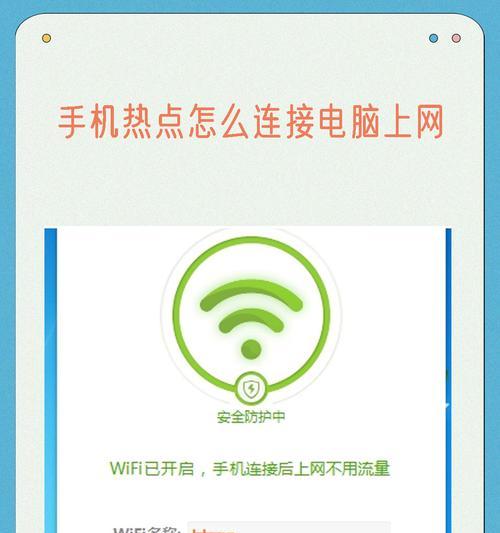
创建热点
在找到了热点设置选项后,你可以为你的热点输入一个名称(SSID),并设置密码以保证网络安全。确保勾选“允许其他用户通过此计算机的Internet连接来连接”的选项,以便其他设备能够访问你提供的网络。
启动热点
完成以上设置后,点击启动热点按钮。此时,你的笔记本共享的无线网络应该已经可以被其他无线设备搜索和连接了。
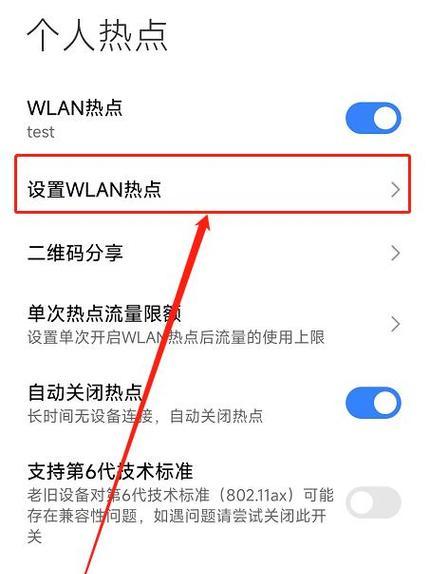
问题1:无法找到热点设置选项
解决方法:如果在控制面板或系统偏好设置中找不到热点设置的选项,你可能需要检查你的操作系统是否为最新版本。过时的操作系统可能不支持热点功能,或者该功能被隐藏起来。你可以通过官方渠道下载最新的系统补丁或进行系统升级。通常需要具备管理员权限才能创建热点。
问题2:热点创建后无法连接
解决方法:当热点成功创建,但其他设备无法连接时,首先检查热点的SSID和密码是否正确输入,并且密码没有特殊字符限制。确保其他设备已开启WiFi功能,并搜索到新创建的热点。如果问题依旧,可能是网络适配器驱动出现问题,建议重新安装或更新驱动。
问题3:热点连接后无法浏览网页
解决方法:当连接到热点后无法上网,可能是由于网络共享设置不正确。请返回热点设置界面,确保已将网络共享设置正确。在Windows系统中,有时需要确保“允许其他网络用户”选项被正确配置。对于macOS用户,确保“互联网共享”选项中勾选了正确的网络接口。
问题4:热点在一段时间后自动断开
解决方法:如果热点经常自动断开,可能是电源设置导致的。在笔记本上进行电源管理时,这个设置项往往会影响到互联网共享的状态。建议检查电源选项,并设置为“高性能”或类似能够保证网络连接稳定的模式。
问题5:热点开启后网络速度变慢
解决方法:网络速度变慢可能是由于网络信号强度、共享设备的网络带宽,或是网络拥堵所致。首先尝试将笔记本与干扰源(如微波炉、无线电话)远离。如果问题依旧,可以考虑关闭一些占带宽的应用程序,或升级你的网络服务计划来获得更佳的速度。
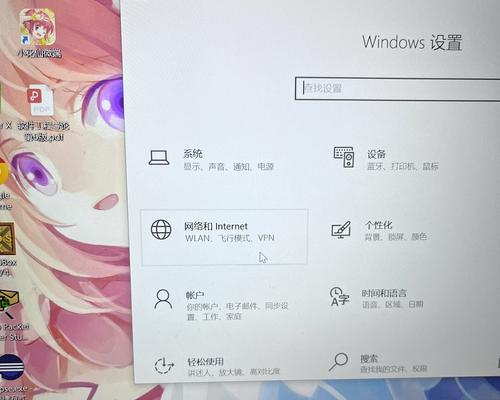
开启笔记本热点功能是一项十分实用的技术,但用户在实际操作过程中可能会遇到各种问题。本文详细介绍了开启热点功能的步骤,并针对一些常见的问题提出了相应的解决方案。只要按照正确的方法操作,并且对遇到的问题进行细致排查,相信每个人都能够顺利地设置和享受笔记本热点功能带来的便利。无论你是在家、咖啡厅、机场还是旅途中,轻松为你的设备连接互联网,享受无处不在的网络服务不再是难题。
标签: 笔记本
版权声明:本文内容由互联网用户自发贡献,该文观点仅代表作者本人。本站仅提供信息存储空间服务,不拥有所有权,不承担相关法律责任。如发现本站有涉嫌抄袭侵权/违法违规的内容, 请发送邮件至 3561739510@qq.com 举报,一经查实,本站将立刻删除。
相关文章

导言您的笔记本突然没有了声音,还是耳机在接入时没有任何反应?别担心,这可能是常见问题,我们在这里教您如何一步步解决。通过本文,您将学会针对笔记本无...
2025-01-04 11 笔记本

笔记本键盘背光灯是现代笔记本电脑中一项非常实用的功能,它可以在光线不足的环境中帮助用户准确输入。然而,不少用户在使用过程中遇到了键盘背光灯不亮的问题。...
2024-12-31 17 笔记本

在一个炎热的夏日,或是高负荷运行下,一台散热出色的笔记本电脑能让你的工作效率和游戏体验不至于因高温而大打折扣。在你的预算范围内,3000元至10000...
2024-12-28 19 笔记本

在使用笔记本电脑时,有时可能会遇到屏幕不显示的问题。这种情况下,用户可能会感到困惑和焦虑。本文将介绍一些常见的原因和解决方法,以帮助用户尽快恢复笔记本...
2024-12-13 34 笔记本

在日常使用笔记本电脑的过程中,有时会遇到鼠标无法正常工作的问题,这给我们的操作带来了不便。究竟是什么原因导致笔记本鼠标失灵呢?接下来,将为大家详细介绍...
2024-10-31 71 笔记本
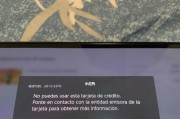
现代社会中,笔记本电脑已经成为人们生活中不可或缺的工具。然而,有时我们可能会遇到开关无反应的问题,这让人感到十分困扰。本文将为大家介绍如何解决笔记本开...
2024-10-26 72 笔记本